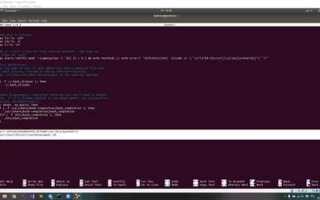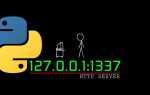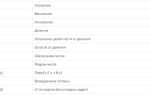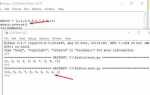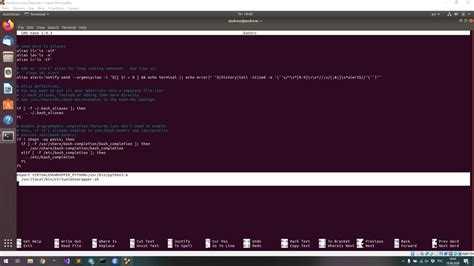
Для работы с Python на Windows часто возникает необходимость изолировать зависимости проектов. Виртуальные окружения позволяют создать отдельную среду для каждого проекта, предотвращая конфликты между различными версиями библиотек и инструментов. Активировать виртуальное окружение на Windows можно несколькими способами, в зависимости от установленной версии Python и предпочтений разработчика.
Первый шаг – это создание виртуального окружения. Для этого необходимо использовать команду python -m venv, где вместо venv указывается название директории, в которой будет храниться окружение. Например, python -m venv myenv создаст папку myenv с необходимыми файлами и структурами для виртуальной среды. Убедитесь, что установлен Python версии 3.3 или выше.
Активация виртуального окружения на Windows зависит от того, какой терминал вы используете. Для стандартного командного интерпретатора (cmd) выполните команду myenv\Scripts\activate, где myenv – это имя вашего виртуального окружения. Если вы используете PowerShell, нужно выполнить команду .\myenv\Scripts\Activate.ps1, при этом может потребоваться разрешить выполнение сценариев, изменив политику безопасности командой Set-ExecutionPolicy -ExecutionPolicy RemoteSigned -Scope CurrentUser.
После активации окружения в командной строке появится имя виртуальной среды в скобках, что означает успешное переключение на неё. Теперь можно устанавливать необходимые библиотеки с помощью pip, и они будут установлены только в рамках этого окружения, не затрагивая глобальные пакеты Python.
Установка Python и проверка версии на Windows

Для начала работы с Python на Windows необходимо установить сам интерпретатор. Следуйте этим шагам:
- Перейдите на официальный сайт Python по адресу https://www.python.org/downloads/.
- Скачайте последнюю стабильную версию Python для Windows. Для этого на главной странице выберите подходящий установочный файл для вашей архитектуры (x86 или x64).
- Запустите загруженный файл. На первом экране установщика убедитесь, что выбрана опция “Add Python to PATH”, это обеспечит автоматическое добавление Python в системный PATH, что облегчит его использование в командной строке.
- Выберите Install Now, чтобы начать установку с рекомендуемыми параметрами. По завершении установки вы получите сообщение об успешной установке.
После установки Python, для проверки его работоспособности и версии, выполните следующие действия:
- Откройте командную строку (или PowerShell) через меню «Пуск».
- Введите команду
python --versionилиpython -V, чтобы увидеть текущую установленную версию Python. Также возможно, что нужно будет использовать командуpython3 --versionв случае, если система использует обе версии Python.
Также, для дополнительной проверки установленных версий Python и менеджера пакетов pip, можно ввести команды:
pip --versionдля проверки версии pip.python -m pip --versionдля более детальной информации о версии pip, если командаpipне работает по умолчанию.
Как установить виртуальное окружение с помощью venv
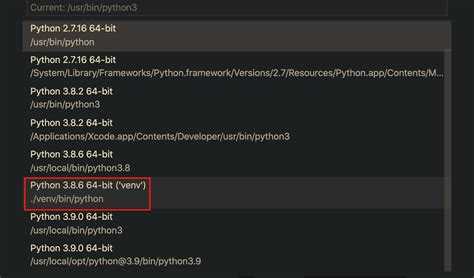
Для создания виртуального окружения в Python используется встроенный модуль venv. Этот инструмент позволяет изолировать зависимости проекта, что предотвращает конфликты версий библиотек между проектами.
Чтобы установить виртуальное окружение, выполните следующие шаги:
1. Откройте командную строку (или PowerShell) в Windows. Для этого нажмите Win + R, введите cmd и нажмите Enter.
2. Перейдите в каталог, где хотите создать виртуальное окружение, с помощью команды cd. Например:
cd C:\path\to\project
3. Используйте команду python -m venv для создания виртуального окружения. Задайте имя каталога для окружения, например:
python -m venv venv
Эта команда создаст папку venv, в которой будут размещены все необходимые файлы для работы виртуального окружения.
4. Для активации окружения выполните следующую команду в командной строке:
venv\Scripts\activate
После активации вы увидите в командной строке префикс с именем вашего окружения, например: (venv), что подтверждает, что окружение активно.
5. Чтобы выйти из виртуального окружения, используйте команду:
deactivate
После деактивации виртуального окружения вы вернетесь в глобальную среду Python.
Теперь ваше окружение готово к установке зависимостей с помощью pip. Для этого используйте команду:
pip install
Для работы в проекте всегда активируйте соответствующее виртуальное окружение, чтобы гарантировать изоляцию зависимостей.
Создание виртуального окружения в командной строке
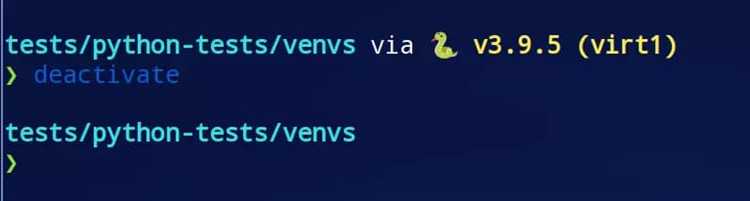
Для создания виртуального окружения Python на Windows используется инструмент venv, который входит в стандартную библиотеку Python начиная с версии 3.3. Процесс создания виртуального окружения начинается с перехода в директорию, где нужно разместить проект.
Откройте командную строку (CMD) или PowerShell и выполните следующие шаги:
1. Перейдите в папку проекта с помощью команды cd путь_к_папке. Например:
cd C:\Projects\MyProject
2. Выполните команду для создания виртуального окружения:
python -m venv myenv
Здесь myenv – это имя директории, в которой будет создано виртуальное окружение. Вы можете выбрать любое имя для этой папки.
3. После выполнения команды будет создана новая папка с именем myenv, содержащая все необходимые файлы для работы виртуального окружения.
4. Для активации виртуального окружения выполните одну из следующих команд в зависимости от используемой оболочки:
- Для командной строки (CMD):
myenv\Scripts\activate - Для PowerShell:
myenv\Scripts\Activate.ps1
После активации окружения в командной строке появится название виртуального окружения в начале строки, например: (myenv) C:\Projects\MyProject>. Это означает, что виртуальное окружение активировано и теперь можно устанавливать пакеты без влияния на глобальную установку Python.
5. Для деактивации виртуального окружения используйте команду:
deactivate
После этого командная строка вернется к обычному состоянию, и виртуальное окружение будет отключено.
Как активировать виртуальное окружение через CMD
Чтобы активировать виртуальное окружение Python через командную строку (CMD) в Windows, выполните несколько простых шагов. Важно, чтобы перед этим Python и pip уже были установлены на вашем компьютере.
1. Перейдите в папку, где находится ваш проект или где вы хотите создать виртуальное окружение. Используйте команду cd путь_к_папке, чтобы переместиться в нужную директорию.
2. Создайте виртуальное окружение с помощью команды: python -m venv имя_окружения. Эта команда создаст папку с виртуальным окружением в указанной директории.
3. Для активации окружения используйте команду: имя_окружения\Scripts\activate. Например, если ваше виртуальное окружение называется env, выполните команду env\Scripts\activate.
4. После успешной активации вы увидите изменение в командной строке: перед путём появится имя виртуального окружения, например: (env) C:\путь\к\проекту>. Это означает, что вы работаете в изолированном окружении, и все установленные пакеты будут применяться только к нему.
5. Чтобы выйти из виртуального окружения, просто введите команду deactivate. Это вернёт вас к глобальной установке Python.
Использование PowerShell для активации виртуального окружения
Для начала откройте PowerShell. Это можно сделать, набрав «PowerShell» в поиске Windows и выбрав приложение из списка. После этого перейдите в директорию, где находится ваш проект с виртуальным окружением.
Предположим, что ваше виртуальное окружение называется venv. Для его активации выполните команду:
.\venv\Scripts\Activate
Если путь к окружению указан правильно, после выполнения команды вы увидите изменение в приглашении командной строки, где появится имя вашего окружения в круглых скобках, например:
(venv) PS C:\Users\YourName\Project>
Если при попытке активации возникает ошибка, связанная с политикой выполнения скриптов, это может означать, что PowerShell не разрешает выполнение скриптов по умолчанию. Чтобы исправить эту ошибку, выполните команду:
Set-ExecutionPolicy -ExecutionPolicy RemoteSigned -Scope CurrentUser
Эта команда позволит запускать локальные скрипты, такие как активация виртуальных окружений, без угрозы безопасности. После этого попробуйте снова активировать окружение.
После активации виртуального окружения вы можете устанавливать необходимые пакеты через pip и работать в изолированной среде, не влияя на глобальные настройки Python на вашем компьютере.
Устранение ошибок при активации виртуального окружения в Windows
При активации виртуального окружения Python на Windows могут возникать различные ошибки. Вот несколько распространённых проблем и способы их решения.
- Ошибка «не удаётся найти путь к скрипту activate»
Обычно это связано с неправильным расположением виртуального окружения. Убедитесь, что находитесь в правильной директории проекта, а сам каталог с окружением существует.
- Ошибка «The system cannot find the path specified»
Проверьте, правильно ли прописан путь к активатору. В Windows активация происходит с помощью скриптаScripts\activate(для PowerShell используйтеScripts\Activate.ps1илиScripts\activate.batдля командной строки). Убедитесь, что имя скрипта соответствует типу используемой оболочки. - Ошибка «Access is denied»
Эта ошибка часто возникает при попытке активации через PowerShell. В PowerShell, по умолчанию, может быть запрещено выполнение сценариев. Чтобы разрешить выполнение скриптов, выполните команду:
Set-ExecutionPolicy -ExecutionPolicy RemoteSigned -Scope CurrentUser
Затем подтвердите выбор.
- Ошибка «python не является внутренней или внешней командой»
Если командная строка не распознает командуpython, значит, Python не добавлен в системный путь. Добавьте его в переменную окружения PATH:- Откройте «Система» → «Дополнительные параметры системы» → «Переменные среды».
- В разделе «Системные переменные» найдите
Pathи добавьте путь к установленному Python (например,C:\Python39).
- Ошибка «Virtual environment not found»
Это указывает на то, что виртуальное окружение было создано неправильно или в другом месте. Убедитесь, что вы создали окружение в правильной папке с помощью команды:
python -m venv имя_окружения
После этого попробуйте заново активировать его, указав полный путь к каталогу.
- Ошибка «command not found» при активации через командную строку
Важно убедиться, что вы используете правильную командную оболочку. Для активации в стандартной командной строке Windows используйте:
название_окружения\Scripts\activate.bat
В случае PowerShell используйте:
название_окружения\Scripts\Activate.ps1
Если ошибки продолжают возникать, проверяйте все пути и зависимости, а также убедитесь, что ваша версия Python совместима с используемой версией виртуального окружения.
Как деактивировать виртуальное окружение на Windows

Для деактивации виртуального окружения в Python на Windows достаточно выполнить одну команду в командной строке. После завершения работы с окружением и возвращения в системный Python, используйте команду:
deactivate
Эта команда автоматически завершит активную сессию виртуального окружения и вернёт вас в глобальную среду Python. После её выполнения пути и настройки, относящиеся к виртуальному окружению, будут отключены, и вы сможете работать с другими версиями Python или пакетами, установленными в основной системе.
Важно помнить, что деактивация не удаляет виртуальное окружение, оно остаётся на диске и может быть снова активировано в любой момент с помощью команды activate в соответствующем каталоге.
Советы по работе с несколькими виртуальными окружениями в Windows
Работа с несколькими виртуальными окружениями требует грамотного подхода для поддержания порядка и эффективного управления проектами. Один из ключевых советов – использовать разные папки для каждого окружения. Это поможет избежать путаницы и упростит переносимость проекта между машинами. Например, для каждого проекта можно создать отдельную директорию и внутри неё активировать виртуальное окружение.
Для управления несколькими окружениями удобно использовать команду venv с указанием явных путей. Например, командой python -m venv my_project_env можно создать окружение в директории my_project_env. Это гарантирует, что зависимости каждого проекта будут изолированы друг от друга.
Если требуется быстро переключаться между несколькими окружениями, лучше использовать скрипты для автоматизации процесса активации. Создайте для каждого проекта скрипт активации, который будет запускать соответствующую команду для активации виртуального окружения. Это не только ускорит процесс, но и исключит ошибки при активации не того окружения.
При работе с множеством виртуальных окружений полезно задокументировать используемые библиотеки и их версии для каждого проекта. Сохраните файл requirements.txt, используя команду pip freeze > requirements.txt, чтобы в случае необходимости быстро восстановить рабочие зависимости. Не забывайте обновлять этот файл при изменении зависимостей.
Для систем с несколькими проектами можно использовать менеджеры виртуальных окружений, такие как pyenv или virtualenvwrapper. Эти инструменты позволяют не только автоматизировать создание и активацию окружений, но и упрощают их удаление, что особенно полезно при работе с временными или экспериментальными проектами.
Не забывайте об организационных аспектах. Придерживайтесь стандартных наименований для виртуальных окружений, например, используйте название проекта или ключевые слова, чтобы легко понимать, к какому проекту относится каждое окружение.
И наконец, следите за состоянием вашего диска. С течением времени, с созданием новых окружений, могут накопиться лишние файлы. Регулярно проверяйте и удаляйте неиспользуемые виртуальные окружения, чтобы освободить место и избежать загромождения системы.